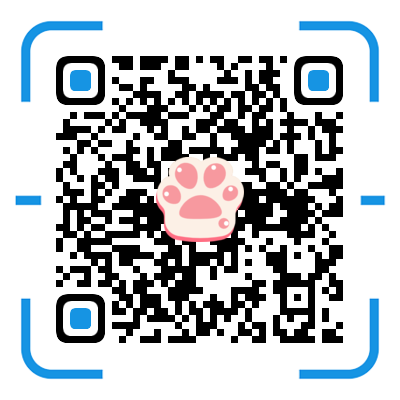一、卸载 Open-JDK
有的 Linux 系统可能已经安装了 open-jdk,它是 jdk 开源之前的版本,已经不在维护了,我们可以卸载它
使用命令
rpm -qa | grep java查询系统中和 java 相关的文件,一个个删除例如:
rpm -e --nodeps java-1.7.0-openjdk-1.7.0.111-2.6.7.8.el7.x86_64 rpm -e --nodeps java-1.8.0-openjdk-1.8.0.102-4.b14.el7.x86_64 rpm -e --nodeps java-1.8.0-openjdk-headless-1.8.0.102-4.b14.el7.x86_64 rpm -e --nodeps java-1.7.0-openjdk-headless-1.7.0.111-2.6.7.8.el7.x86_64检查是否已经删除成功:输入 java -version
如果没有删除完,就使用 yum 删除:yum -y remove
二、安装稳定的 JDK
下载相应的 Linux 版本后,做好备份,开始解压
可以将 jdk 复制一份放到 /usr/local/src 做备份
在 /usr/java 中解压 jdk(创建一个 java 目录)
sudo tar -zxvf jdk-8u281-linux-x64.tar.gz如果没有权限就:
chmod 755 jdk-8u281-linux-x64.tar.gz如果实在不行,就进入 root 用户进行操作
解压完成后开始设置系统环境变量:
vim /etc/profile
# 最后面添加下列
# java environment
export JAVA_HOME=/usr/java/jdk1.8.0_281
export CLASSPATH=.:${JAVA_HOME}/jre/lib/rt.jar:${JAVA_HOME}/lib/dt.jar:${JAVA_HOME}/lib/tools.jar
export PATH=$PATH:${JAVA_HOME}/bin设置完成后,重新编译配置文件:source /etc/profile
最后检查是否成功安装:java -version 如何输出了 java 的版本信息就说明成功了。